
苹果手机如何设置桌面白点 如何调整苹果手机上的小白点位置
发布时间:2023-11-20 15:43:19 来源:三公子游戏网
苹果手机作为目前市场上最受欢迎的智能手机之一,其操作系统iOS提供了丰富的个性化设置选项,其中之一就是设置桌面上的小白点,这个小白点是苹果手机上的一个重要功能,它可以让用户更加便捷地使用手机。有些用户可能不清楚如何设置和调整这个小白点的位置。本文将为大家详细介绍苹果手机如何设置桌面白点以及如何调整其位置,帮助大家更好地使用苹果手机。
如何调整苹果手机上的小白点位置
步骤如下:
1.打开“设置”中的“通用”功能,点击“辅助功能”
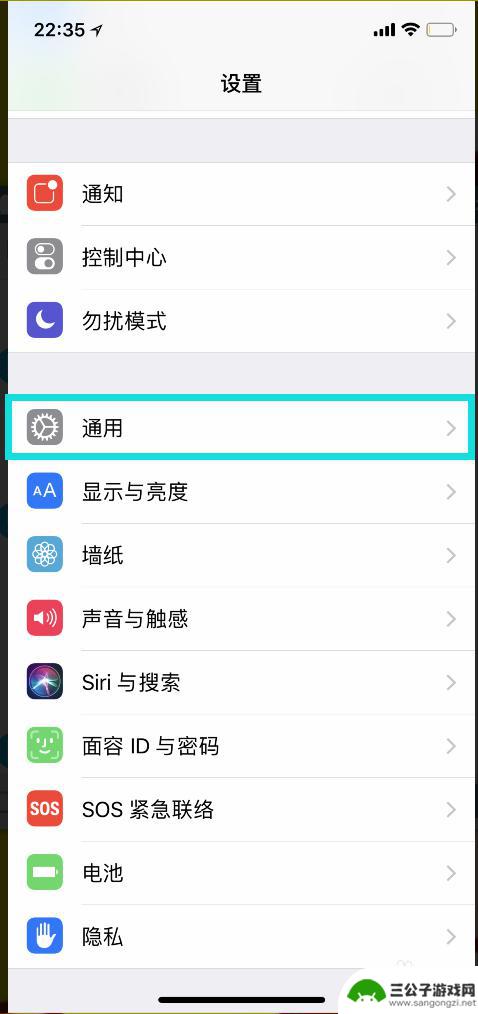
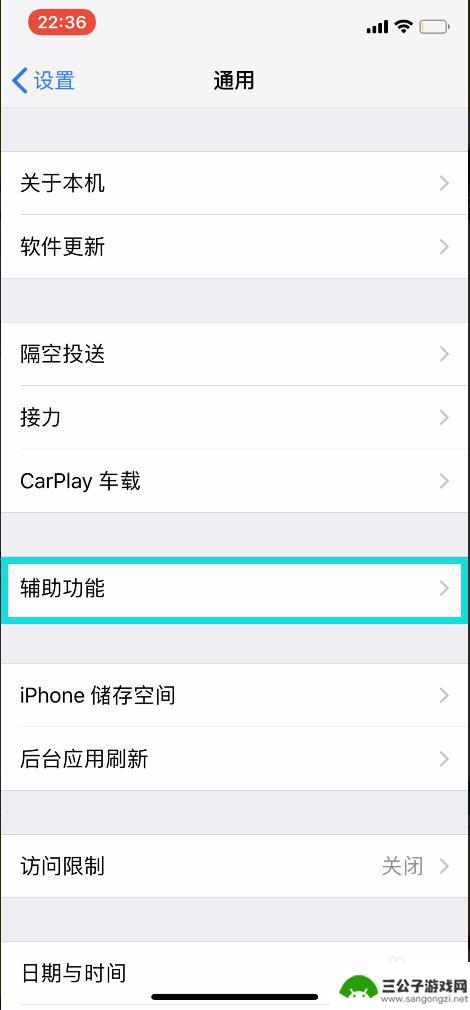
2.将辅助功能中的“辅助触控”打开
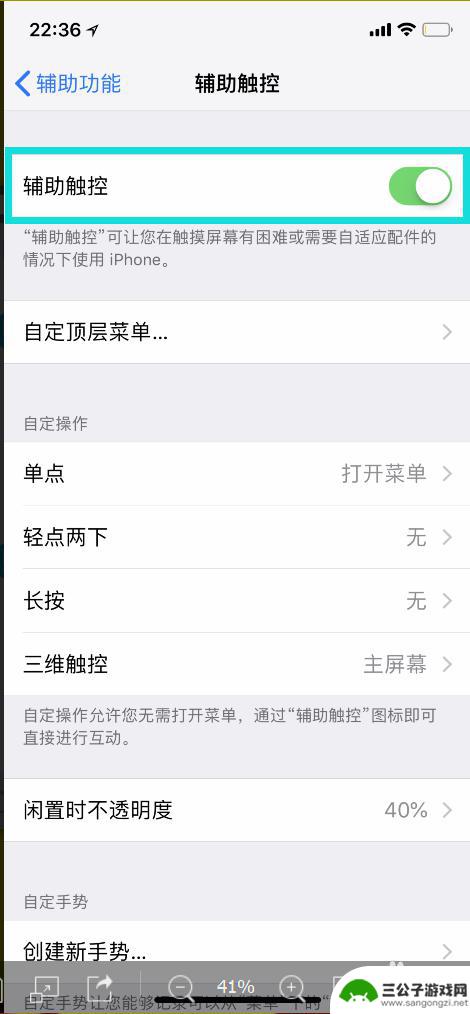
3.返回桌面后就会看到如图所示的一个“小白点”
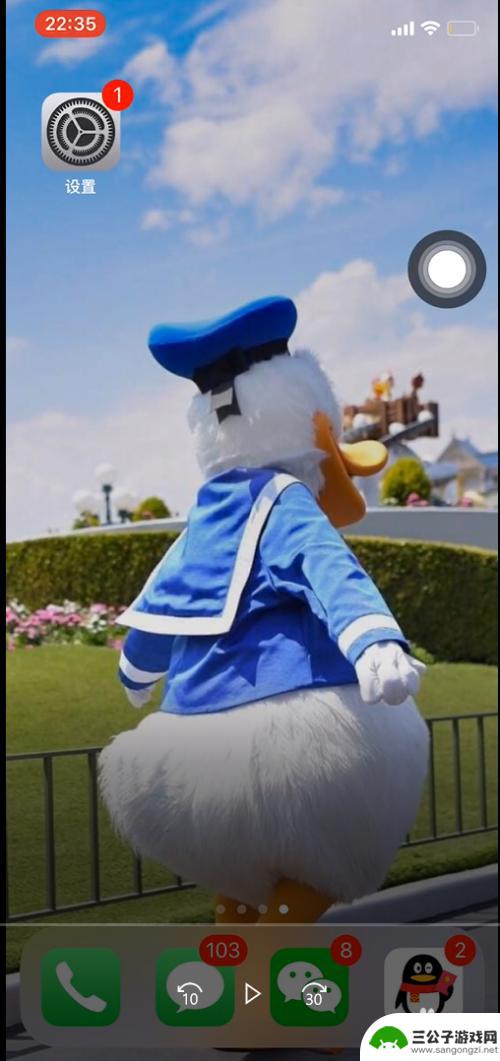
4.点击“小白点”的“主屏幕”,页面就会回到主屏幕桌面,减少了Home键的使用次数;
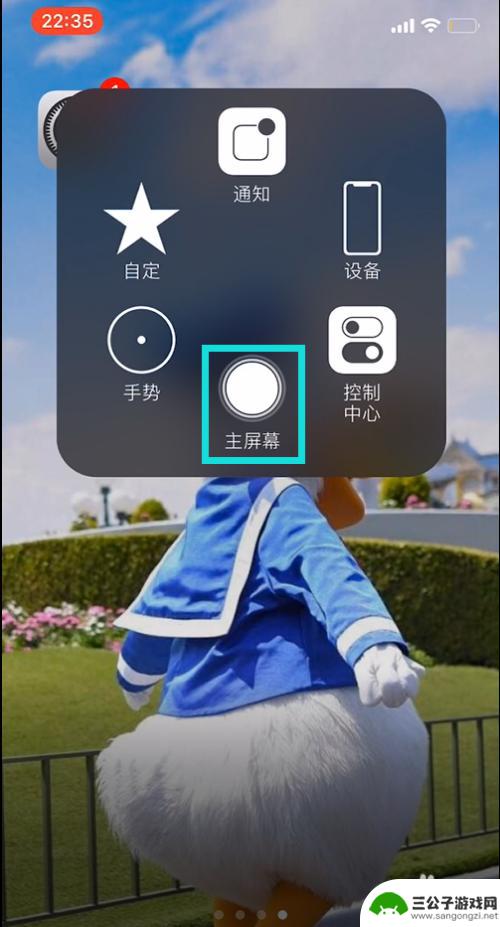
5.“通知”查看未读信息;“控制中心”调用“控制中心”的快捷按钮;
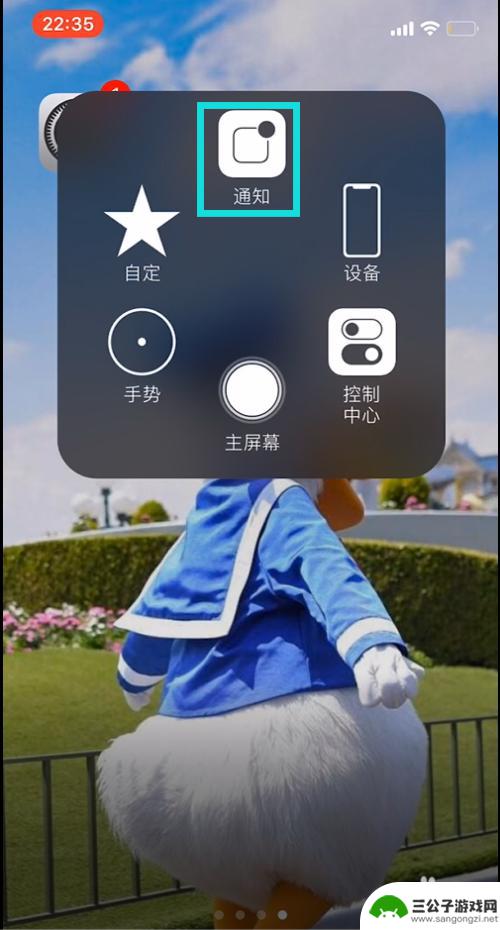
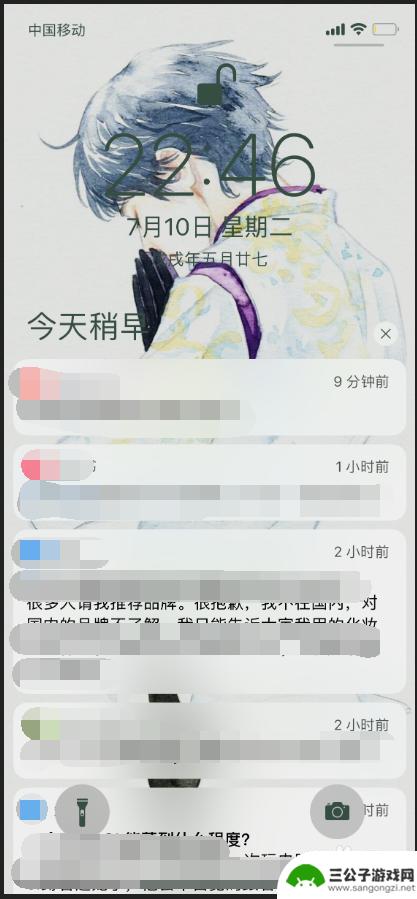
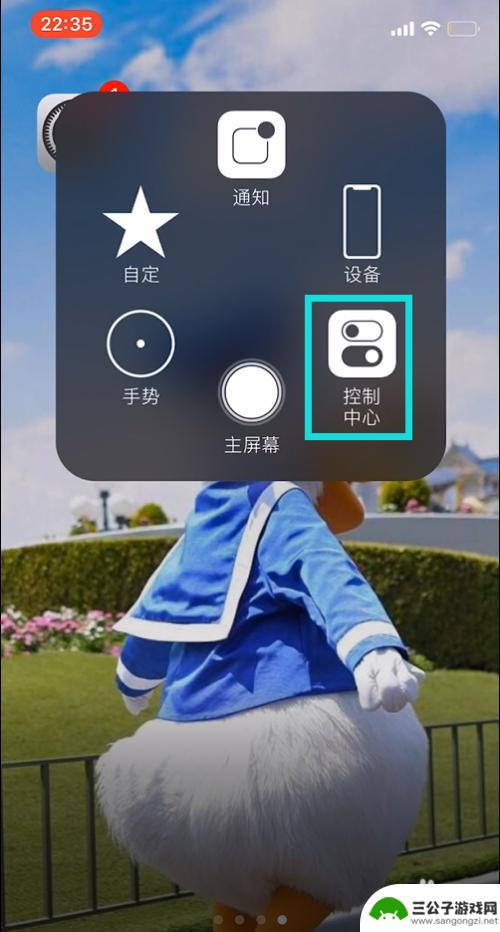
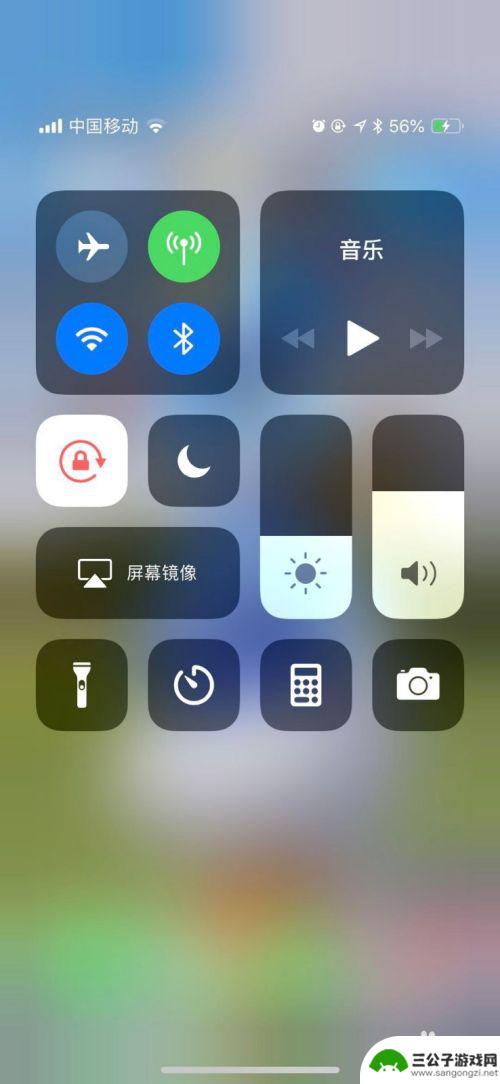
6.在“设备”中可以调整和锁定屏幕,调节音量以及其他的更多功能。我一般是通过“小白点”来进行屏幕快照截图;
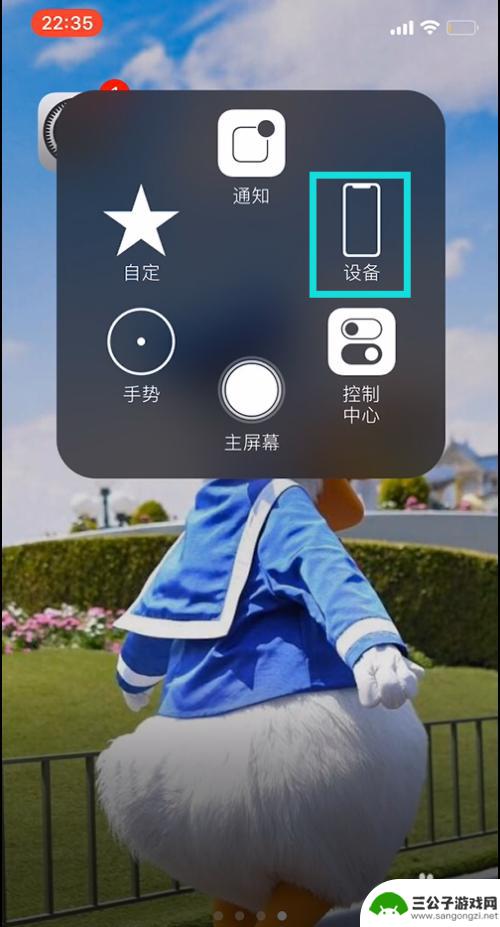
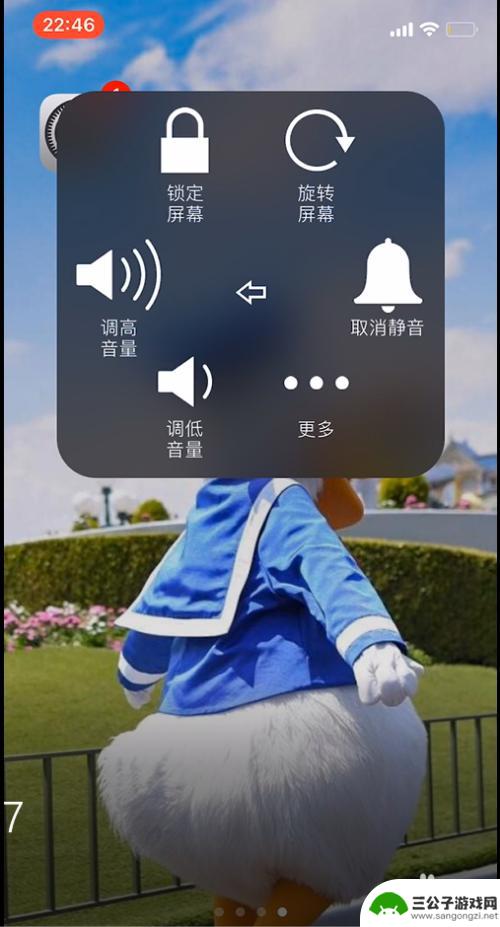
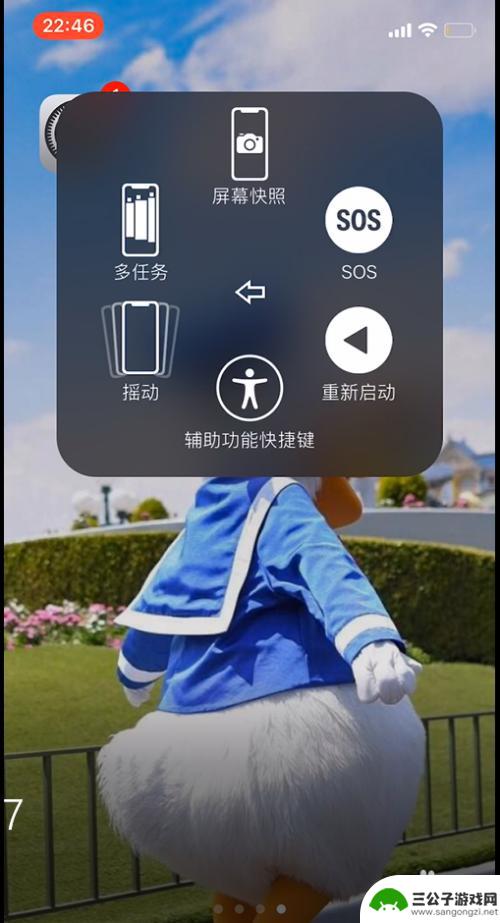
7.“自定”和“手势”可以跟你你的需求制定更多个性化的操作。

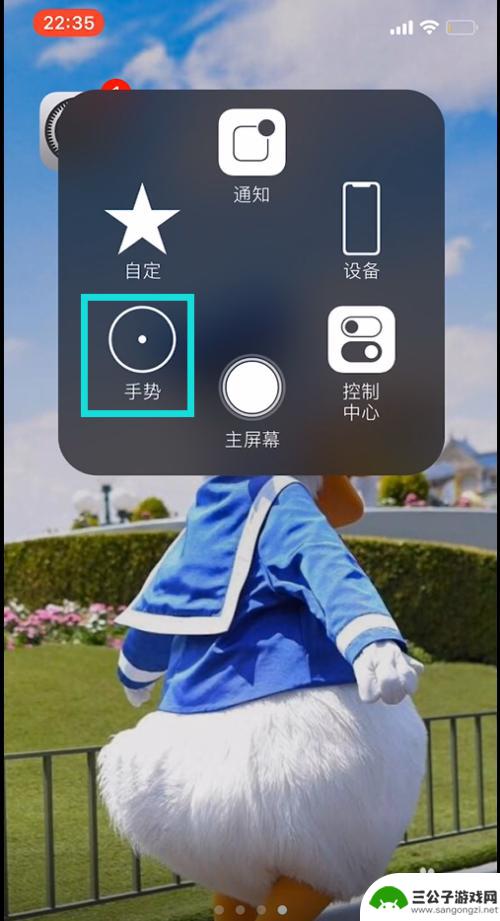
以上就是苹果手机如何设置桌面白点的全部内容,若你也遇到同样情况,可参照小编的方法来处理,希望对大家有所帮助。
热门游戏
-
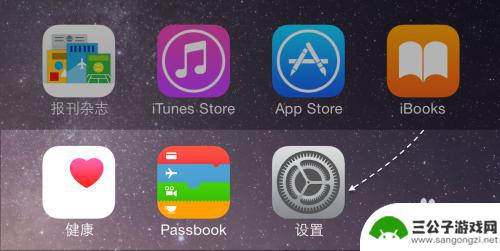
苹果手机中的小白点怎么弄 苹果手机小白点怎么设置
苹果手机中的小白点是指在屏幕上出现的一个小白点,这个问题在一些用户中常见,小白点的出现可能会影响用户的使用体验,了解如何解决这个问题显得尤为重要。幸运的是苹果手机提供了一些设置...
2024-02-03
-
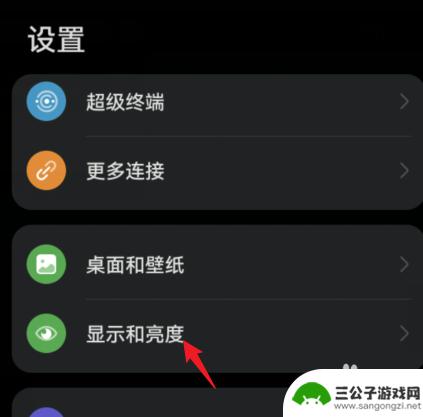
华为手机的降低白点值在哪里设置 如何降低华为手机屏幕白点值
在使用华为手机时,有时候会遇到屏幕出现白点的情况,这不仅影响了手机的美观度,还可能影响用户的使用体验,华为手机的白点值在哪里可以设置呢?如何才能有效地降低屏幕上的白点呢?在本文...
2024-09-15
-
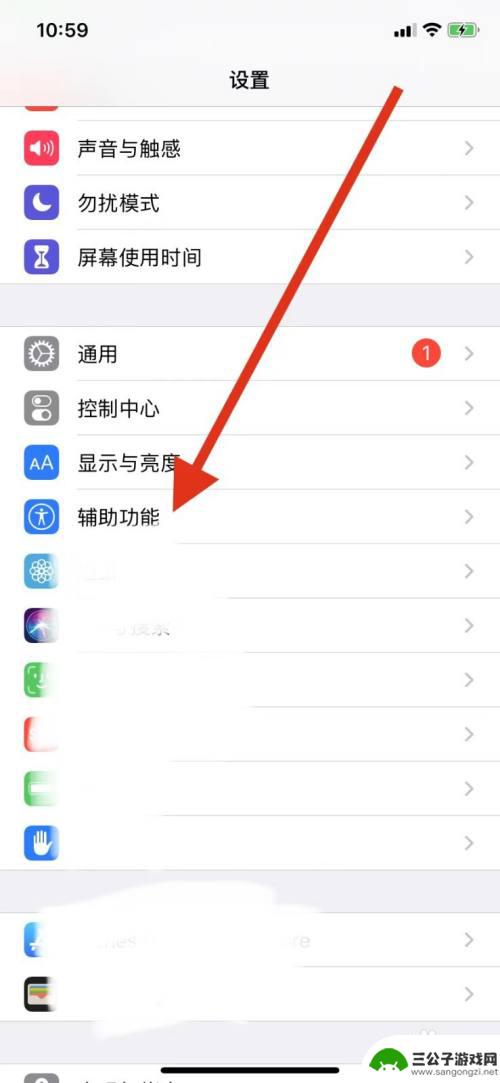
手机上圆点是怎么弄的 如何调整手机上的小圆点位置
手机已经成为人们生活中不可或缺的一部分,而在手机的操作中,圆点的作用也越来越重要。你有没有想过手机上的小圆点是怎么弄出来的呢?又该如何调整手机上的小圆点位置呢?本文将为大家揭秘...
2023-12-04
-
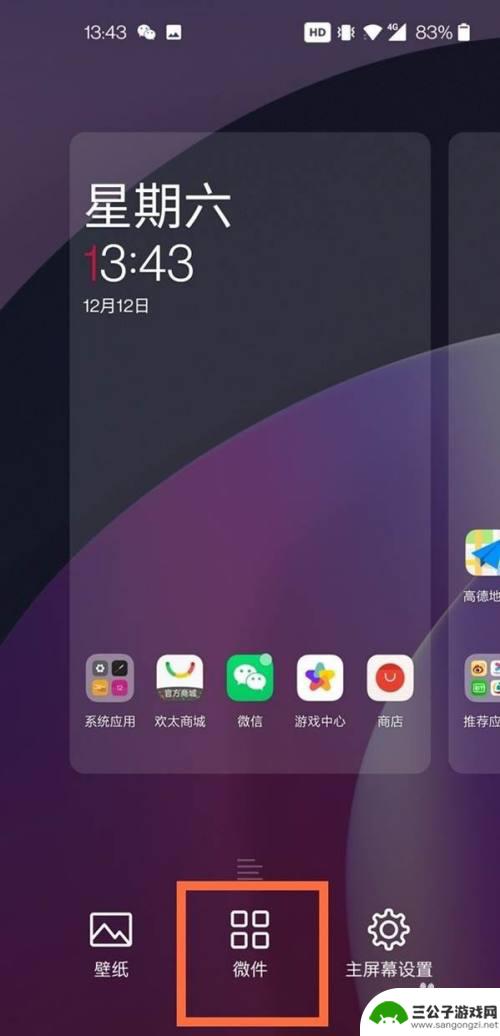
一加手机屏幕天气怎么设置 一加手机桌面天气如何设置
一加手机作为一款备受瞩目的智能手机品牌,其屏幕天气和桌面天气设置功能备受用户关注,想要在一加手机上设置屏幕天气,只需在桌面上长按空白处,选择小部件选项,然后找到天气小部件并将其...
2025-02-04
-
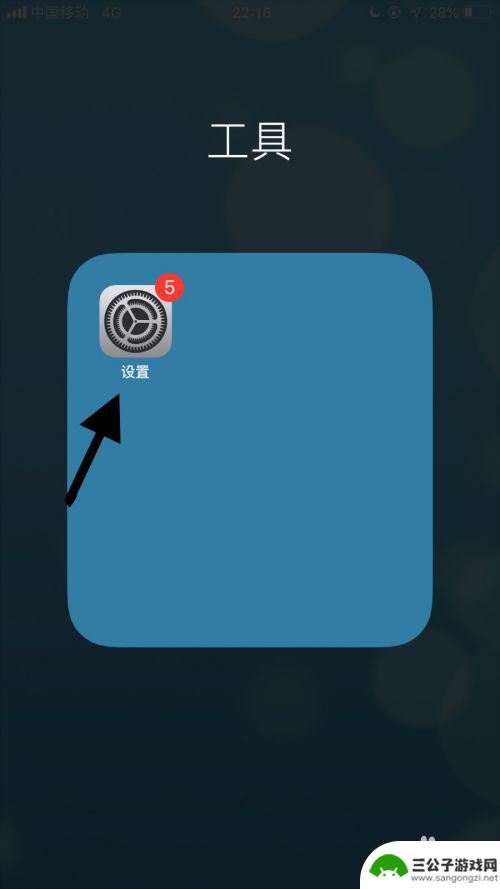
苹果手机的小白点怎么取消 苹果手机如何关闭屏幕上的小白点
苹果手机上的小白点是指屏幕上出现的一些小黑点或白点,通常是由于屏幕显示问题引起的,对于许多用户来说,这些小白点可能会影响他们的使用体验,因此如何取消或关闭这些小白点成为了一个备...
2024-04-17
-
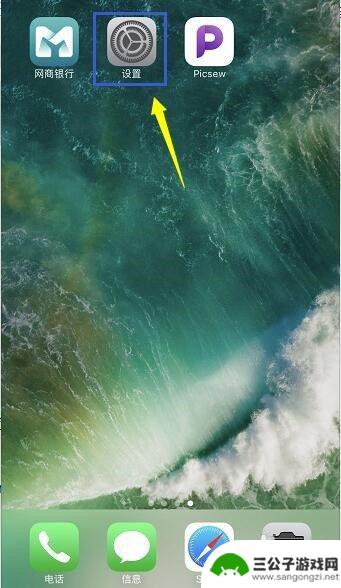
苹果手机主屏的小圆点怎么设置 怎样设置苹果iPhone屏幕上的小圆点
苹果iPhone手机主屏幕上的小圆点可以通过设置来进行调整,用户可以根据个人喜好和需求来自定义这些小圆点的显示方式,在设置中用户可以选择是否显示小圆点、调整显示的位置和大小等。...
2024-04-11
-

iphone无广告游戏 如何在苹果设备上去除游戏内广告
iPhone已经成为了人们生活中不可或缺的一部分,而游戏更是iPhone用户们的最爱,让人们感到困扰的是,在游戏中频繁出现的广告。这些广告不仅破坏了游戏的体验,还占用了用户宝贵...
2025-02-22
-

手机图片怎么整体缩小尺寸 如何在手机上整体缩小照片
如今手机拍照已经成为我们日常生活中不可或缺的一部分,但有时候我们拍摄的照片尺寸过大,导致占用过多存储空间,甚至传输和分享起来也不方便,那么如何在手机上整体缩小照片尺寸呢?通过简...
2025-02-22














